Cómo descargar e instalar Eclipse para ejecutar Java
La siguiente es una guía paso a paso para descargar e instalar Eclipse IDE:
Paso 1) Instalando Eclipse
Abra su navegador y escriba https://www.eclipse.org/
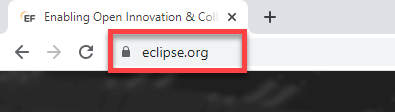
Paso 2) Haga clic en el botón "Descargar".
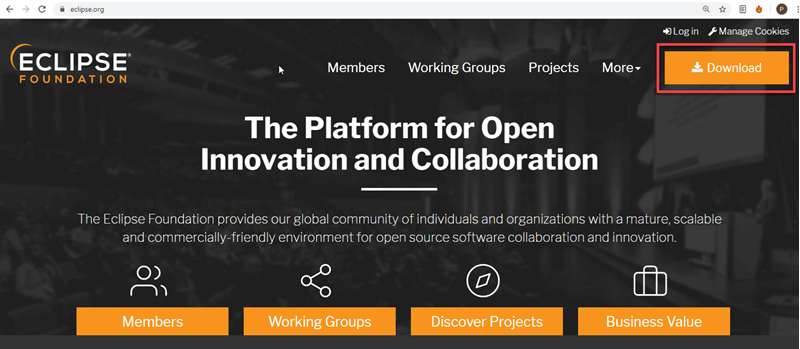
Paso 3) Haga clic en el botón "Descargar 64 bits"
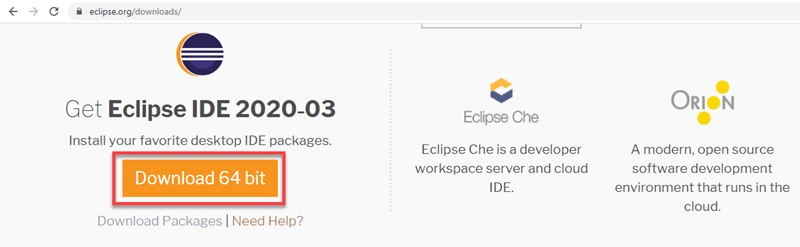
Paso 4) Haga clic en el botón "Descargar"
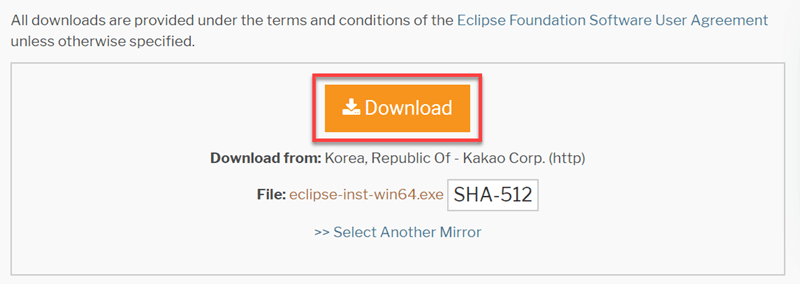
Paso 4) Instale Eclipse.
- Haga clic en "descargas" en el explorador de archivos de Windows.
- Haga clic en el archivo "eclipse-inst-win64.exe".
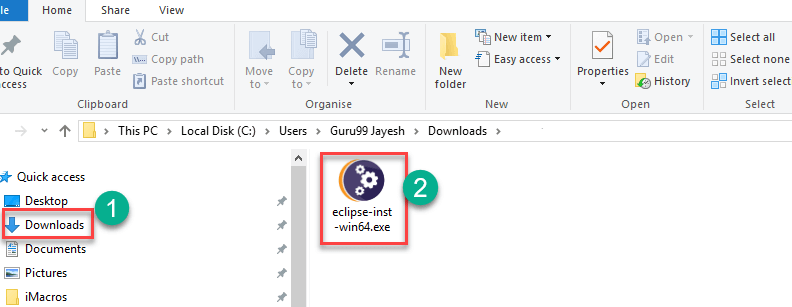
Paso 5) Haga clic en el botón Ejecutar
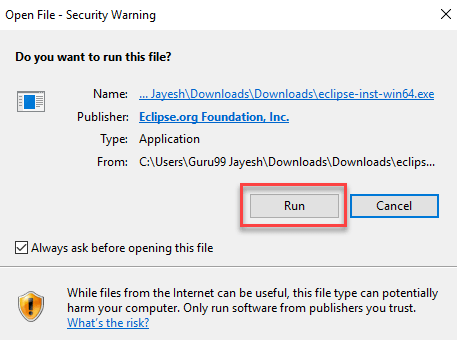
Paso 6) Haga clic en "Eclipse IDE para desarrolladores de Java"
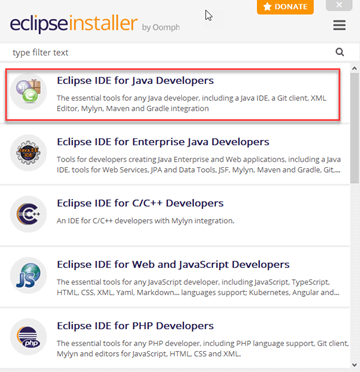
Paso 7) Haga clic en el botón "INSTALAR"

Paso 8) Haga clic en el botón "INICIAR".
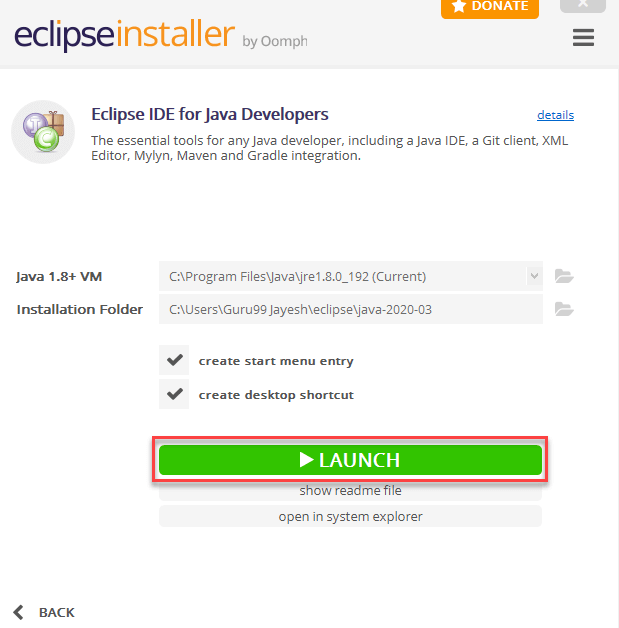
Paso 9) Haga clic en el botón "Ejecutar".
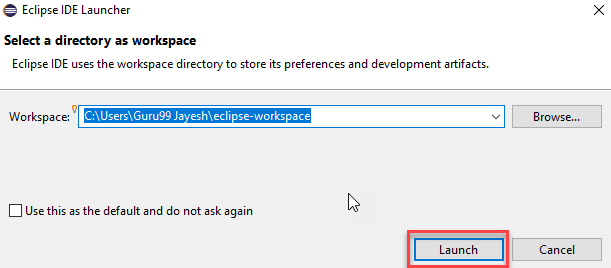
Paso 10) Haga clic en el enlace "Crear un nuevo proyecto Java".

Paso 11) Crear un nuevo Proyecto Java
- Escribe el nombre del proyecto.
- Haga clic en el botón "Finalizar".
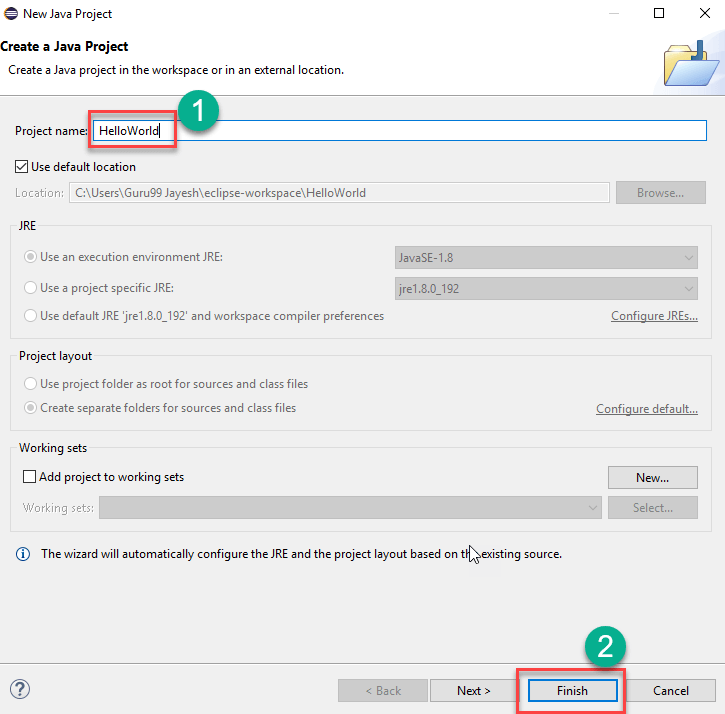
Paso 12) Crear paquete Java.
- Ir a "origen".
- Haga clic en "Nuevo".
- Haga clic en "Paquete".
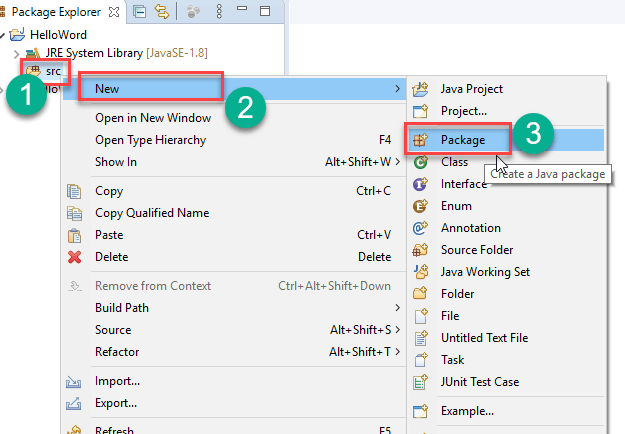
Paso 13) Escribiendo el nombre del paquete.
- Escriba el nombre del paquete
- Haga clic en el botón Finalizar.
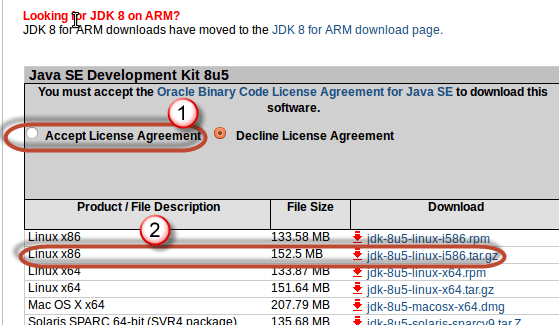
Paso 14) Creando Clase Java
- Haga clic en el paquete que ha creado.
- Haga clic en "Nuevo".
- Haga clic en "Clase".
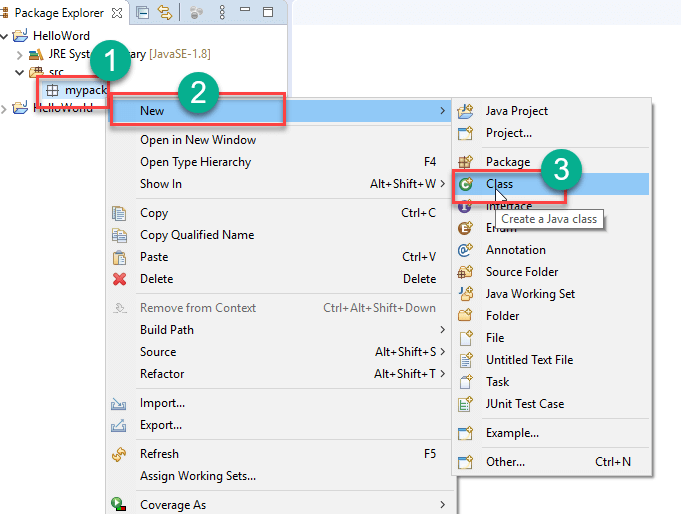
Paso 15) Definición de la clase Java.
- Escribe el nombre de la clase
- Haga clic en la casilla de verificación "public static void main (String[] args)".
- Haga clic en el botón "Finalizar".
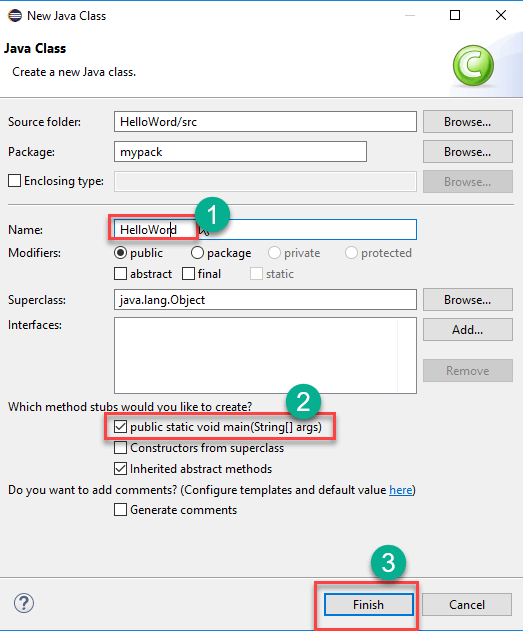
El archivo Helloword.java se creará como se muestra a continuación:

Paso 16) Haga clic en el botón "Ejecutar".
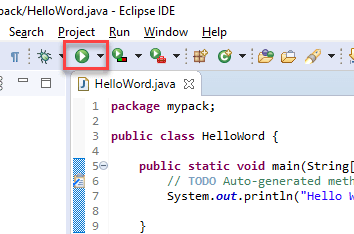
La salida se mostrará como se muestra a continuación.
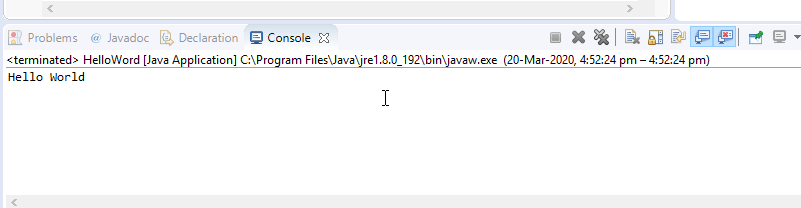
Java
- Variables y literales de Java
- Expresiones, declaraciones y bloques de Java
- Objetos y clases de Java
- Clase abstracta de Java y métodos abstractos
- Clase interna y anidada de Java
- Java lanza y lanza
- Autoboxing y unboxing de Java
- Cómo instalar un simulador y editor VHDL gratis
- Cómo crear una matriz de objetos en Java
- Java - Objeto y Clases
- Java - Fecha y hora



